Kā sistēmā instalēt trešo partiju pārlūku operētājsistēmā Windows Main

- 1595
- 304
- Marco Wiza
Katram lietotājam ir savas izvēles attiecībā uz izmantotajām programmām. Kāds ir ērtāks kādam kā tīmekļa seja, citi dod priekšroku operai, trešais vēl vairāk kā Microsoft Edge. Un katru no šiem sistēmas pārlūkprogrammām var instalēt pēc noklusējuma, kas padarīs tīmekļa pārlūkošanu nedaudz ērtāku. To var izdarīt vairākos veidos: gan caur sistēmas iestatījumiem, gan paša tīmekļa brūnā breakera parametriem.

Kas ir noklusējuma pārlūks
Tas nozīmē, ka visas saites, uz kurām lietotājs noklikšķinās (piemēram, Word dokumentā, Windows sadaļā "Palīdzība") tiks automātiski atvērtas dotajā tīmekļa pārlūkprogrammā. Ja sistēmā nav mainīti parametri, tad Windows 10 un Internet Explorer operētājsistēmai Windows 8, 7, XP tiek izmantots standarta. Bet, ja jūs uzskatāt, ka statistika, tad apmēram 65% lietotāju visā pasaulē tagad dod priekšroku Chrome, vēl 15% izmanto operu un Firefox, pārējo - to pašu Microsoft Edge un Internet Explorer (statistika ir būtiska tikai Windows, MacOS, vadot Safari Safari , un Linux -sadalījumos - hroms).
Pastāvīga tīmekļa novērotāja iecelšana, izmantojot Windows operētājsistēmu
Windows 10 un 8. Galvenā tīmekļa pārlūka instalēšanu var veikt, izmantojot izvēlnes parametrus:
- Atveriet cilni "Pielikums";
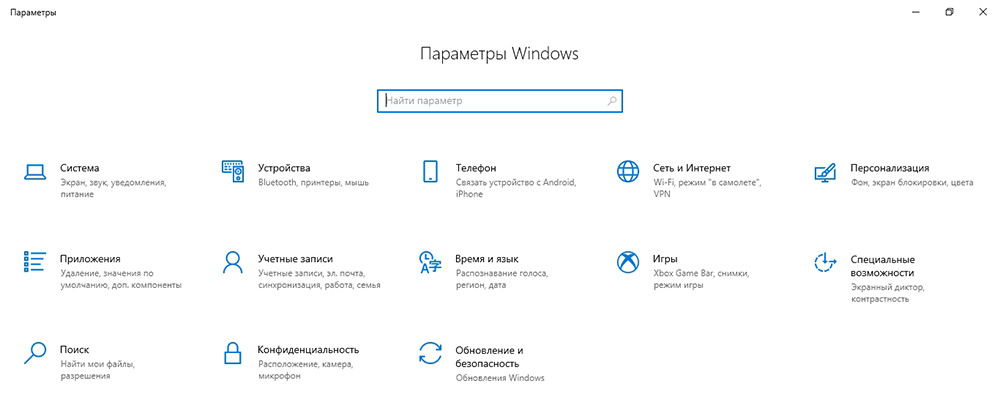
- Dodieties uz "noklusējuma lietojumprogrammām";
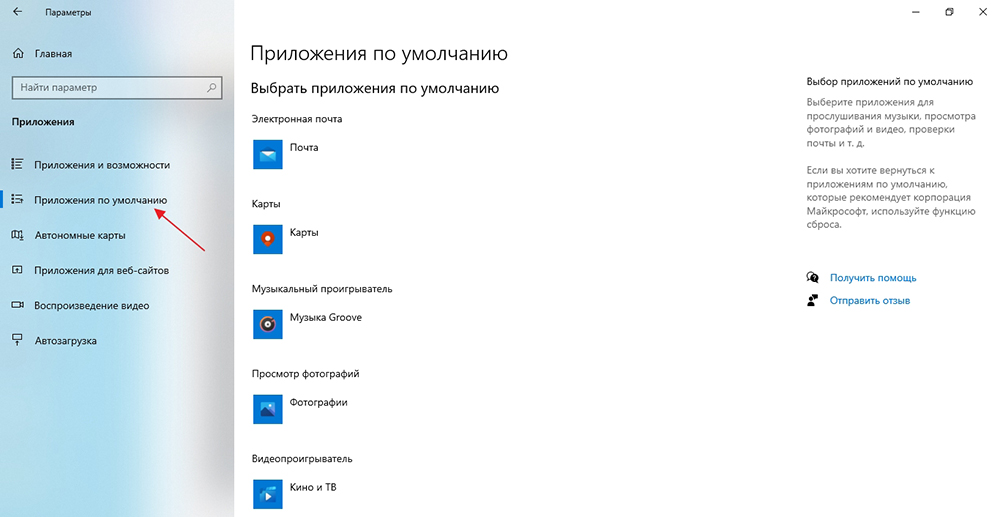
- Noklikšķiniet uz lietojumprogrammas ikonas sadaļā "Web pārlūks" un izvēlieties to, kas jāinstalē ar galveno.
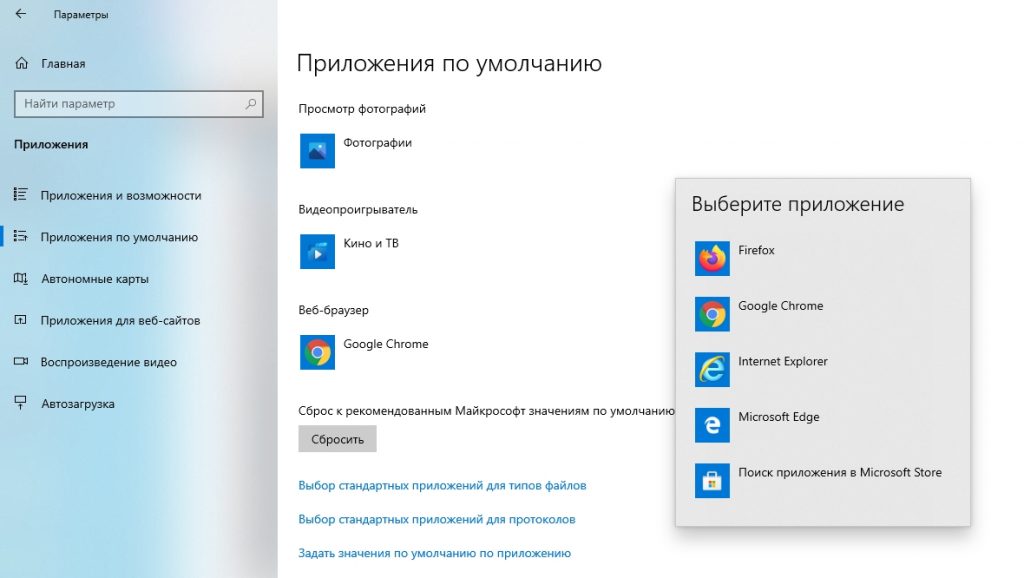
Windows 7 un XP varat arī izvēlēties galveno tīmekļa pārlūku caur vadības paneli:
- iespējot displeja režīmu "lielas ikonas";
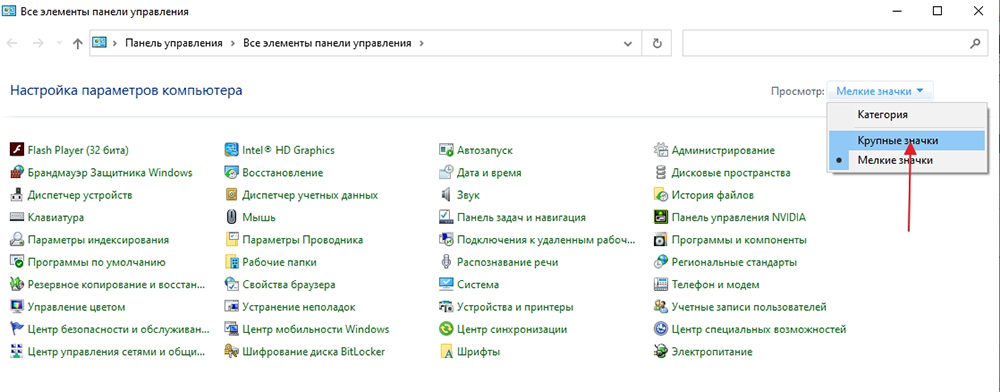
- Noklikšķiniet uz cilnes "programma";
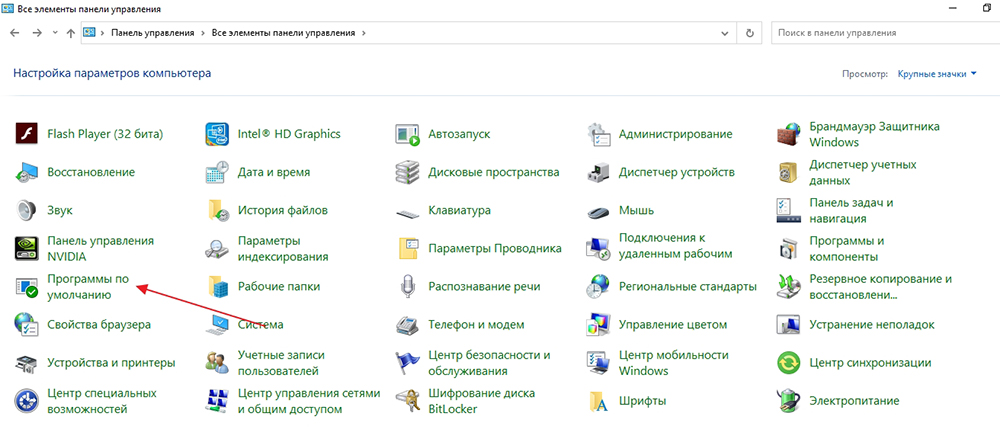
- Atlasiet "Noklusējuma programmas uzdevums";
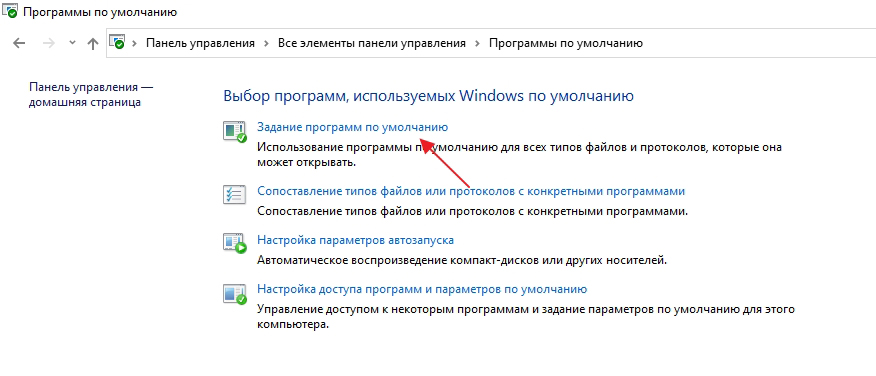
- Sarakstā atlasiet nepieciešamo tīmekļa pārlūku, lapas apakšā noklikšķiniet uz “šīs programmas izmantošana” (apstipriniet lietojumprogrammas maiņu, ja UAC izdod atbilstošo pieprasījumu).
Jāņem vērā, ka tikai lietotājs, kam piešķirta administratora tiesības, var mainīt iestatījumu.
Instalējiet noklusējuma tīmekļa pārlūku no paša pārlūka iestatījumiem
Un Google Chrome, un Mozilla Firefox, un Opera, un Yandex pārlūks pēc instalēšanas, un tiek piedāvāti pirmie palaišana, lai tos instalētu kā galveno operētājsistēmā. Tas ir pietiekami, lai atbildētu uz pieprasījumu apstiprinoši, un visi nepieciešamie parametri tiks mainīti automātiski. Pēc tam ne “parametros”, ne “vadības panelī”, lai mainītu kaut ko citu.
Lai instalētu Google Chrome, jums ir nepieciešams:
- Galvenajā logā noklikšķiniet uz izvēlnes "Ikona no 3 punktiem), atlasiet" Iestatījumi ";
- Noklikšķiniet uz noklusējuma pārlūkprogrammas (kolonnā kreisajā pusē);
- Atlasiet "Instalēt galveno".
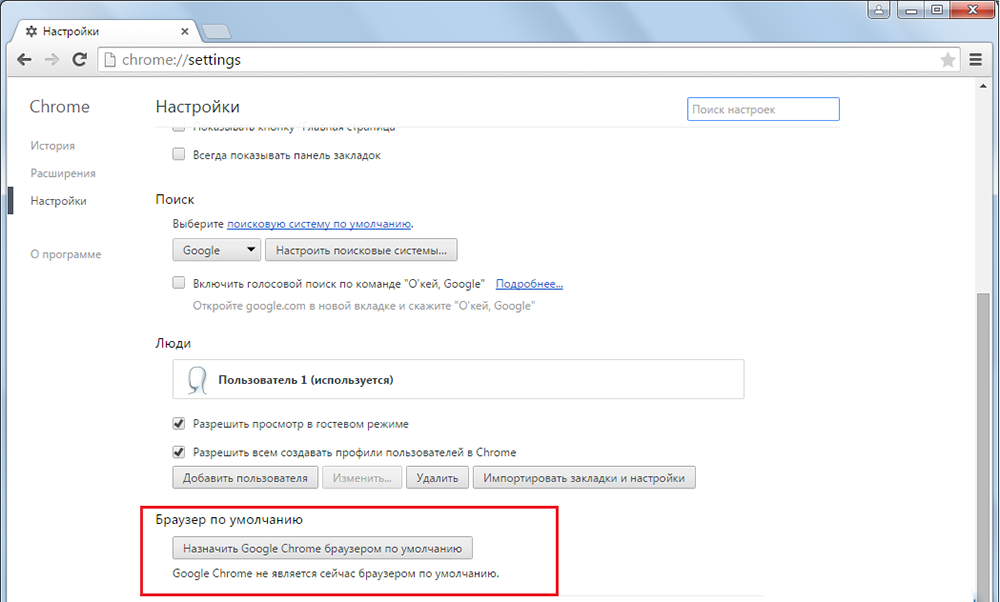
Opera un Yandex pārlūku var konfigurēt līdzīgi (jo tiem ir tāds pats motors ar hroma un interfeisa elementiem arī identiskiem). Bet, pirms izvēlēties tos pamata, ieteicams to iekļaut iestatījumos automātisko atjaunināšanu. Pretējā gadījumā bieži notiek darbības traucējumi (sakarā ar taustiņu noņemšanu no reģistra pēc jaunās tīmekļa sejas versijas instalētāja ielādēšanas) --periodiski Microsoft Edge atkal kļūs par galveno.
Firefox tīmekļa pārlūku var mainīt uz sistēmas galveno šādi:
- Atveriet izvēlni (ikona ar 3 horizontālām līnijām);
- atlasīt "Iestatījumi";
- Noklikšķiniet uz noklusējuma, pēc kura tiks atvērts logs Windows “parametri”;
- Izvēlieties Firefox, kā to instalēt, ir galvenais, kas aprakstīts iepriekš minētajā nosaukumā.
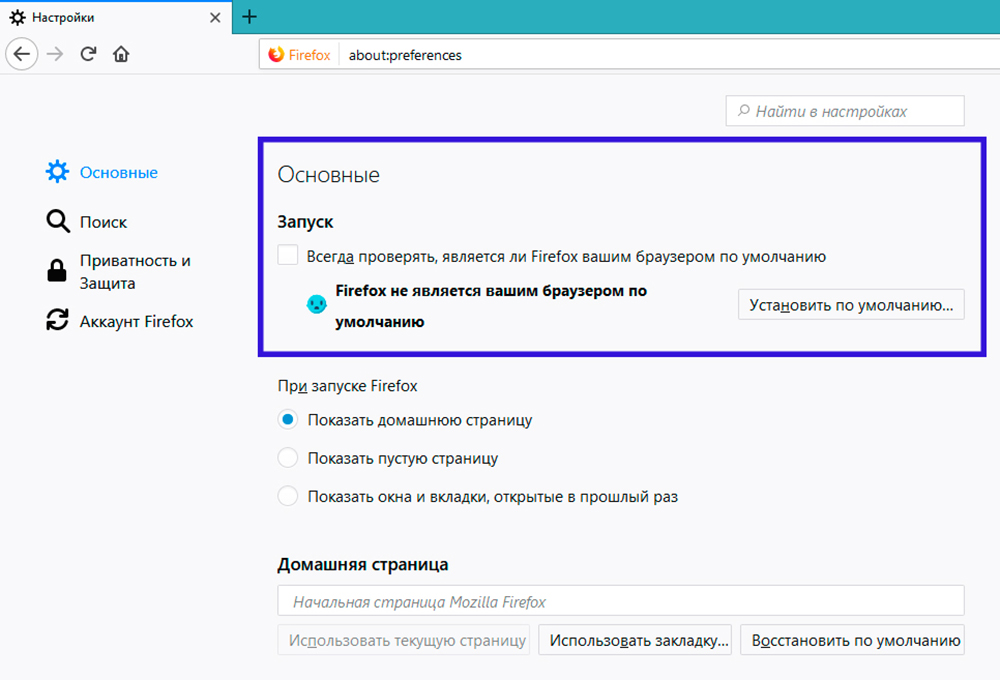
Lai padarītu Microsoft Edge par galveno tīmekļa pārlūku, jums nepieciešams:
- Atveriet “izvēlni” (ikona ar 3 punktiem), atlasiet “Parametri”;
- Sadaļā "Vispārīgi" noklikšķiniet uz "Mainiet noklusējuma izvēli".
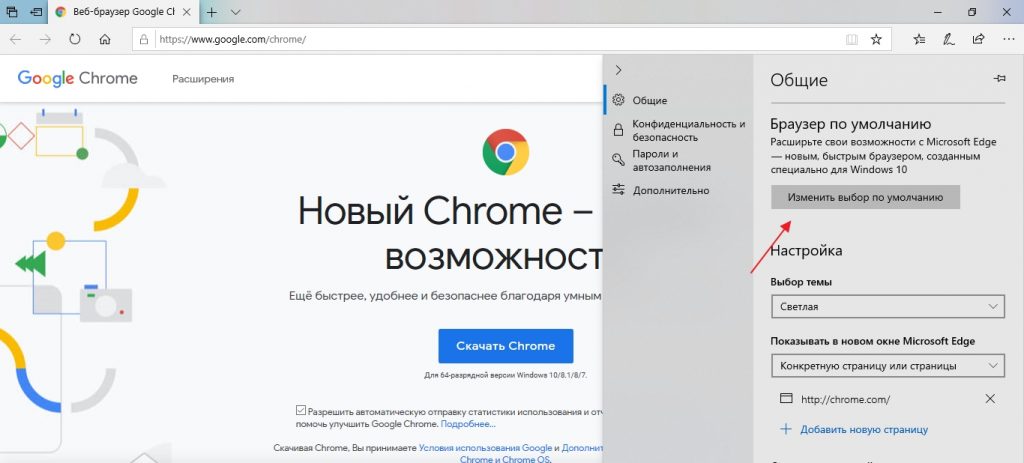
Internet Explorer tiek instalēts automātiski galvenajā tīmekļa pārlūkprogrammā, ja tika noņemts iepriekšējais galvenais tīmekļa pārlūks. Nav iespējams padarīt to par galveno programmā (šī funkcija netiek nodrošināta). Explorer pēc noklusējuma pārlūkprogrammas, bet jūs varat iesniegt operētājsistēmā Windows 10 - atbilstošais pieprasījums automātiski parādās, pirmajā tīmekļa atjaunotāja atklāšanā. Bet ir vērts apsvērt, ka Internet Explorer operētājsistēmā Windows 10 ir pieejams tikai LTSB un LTSC izdevumos (vai ja lietotājs to instalēja pats).
Un pirms jebkāda noklusējuma pārlūka veikšanas jāatzīmē, ka dažas saites joprojām tiks automātiski atvērtas, izmantojot saderīgas lietojumprogrammas no Microsoft Store. Piemēram, ja instalējat programmu YouTube, noklikšķiniet uz saites veidlapas *.Youtube.Com atver precīzi salīdzināmu lietojumprogrammu. Tas viss ir konfigurēts sadaļā “Parametri” cilnē “Vietņu lietojumprogrammas”.
Vēl viena nianse: pirms pašreizējā pārlūkprogrammas maiņas pēc noklusējuma ieteicams izpildīt grāmatzīmes un vietņu iestatījumus uz jaunu tīmekļa brūnu atrašanu. Šāda sinhronizācija tiek nodrošināta starp Chrome, Opera, Firefox.
Kā noņemt noklusējuma pārlūku
Tas tiek darīts tikai caur “vadības paneli” (Windows 7, XP) vai “parametriem” (Windows 10, 8). Tieši caur tīmekļa sejas iestatījumiem to nevar izdarīt.
Un arī sistēmas parametrus var mainīt, izmantojot trešās daļas lietojumprogrammas, piemēram, Auslogics sāknēšanas ātrumu vai Ashampoo sistēmas aprūpi (izmanto atkritumu noņemšanai no logiem, tie tiek izrakstīti arī klēpjdatoros no Toshiba).
Ko darīt, ja pārlūks pēc noklusējuma nav instalēts
Tas rodas 3 gadījumi:
- Aizliegums mainīt iestatījumus no "grupas politikas". Šajā gadījumā ieteicams sazināties ar sistēmas administratoru.
- Lietotājam nav piešķirta administratora tiesības.
- Reģistrs ir bojāts. Dažos gadījumos nākamā komanda terminālī palīdz (obligāti administratora vārdā): DEMP /Online /Cleanup-Image /RestoreHealth. Tālāk dators ir jāpārlādē un jānosaka tīmekļa seja galvenajai. Ja tas vairs netika izdarīts, tad būs jāveic sistēmas atjaunošana (vai pilnīga Windows pārinstalēšana - to jau izlemj lietotājs pēc viņa ieskatiem).
Kopā konfigurējiet saišu atvēršanu tikai noteiktā tīmekļa pārlūkprogrammā. Komentāros dalieties atzinumā par to, kurš no tīmekļa pārlūkprogrammām, jūsuprāt, ir labākais, drošākais un vienlaikus ērts. Pastāstiet mums arī par mazu zināmu pārlūkprogrammu kā Slimjet, Palemoon izmantošanas pieredzi.
- « Kā meklēt un klausīties mūziku telegrammā
- Aizsardzības stikla noņemšana un uzlīme pa tālruni 5 soļos »

